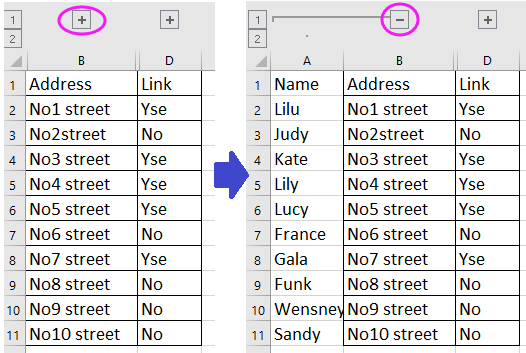cuntenutu
- Prucedura di estensione
- Metudu 1: Shift Manual Border
- Metudu 2: Allargà i limiti di parechje fila o colonne
- Méthode 3 : préciser la taille exacte des cellules
- Metudu 4: Strumenti Ribbon
- Metudu 5: Expand All Cells of a Sheet or Workbook
- Metudu 6: AutoFit Cell Altezza è larghezza à u cuntenutu
- Metudu 7: Aghjustate u cuntenutu à a larghezza di a colonna
- cunchiusioni
Quandu si usa a foglia di calculu Microsoft Excel, qualchì volta ci sò volte chì u valore inseritu ùn si mette micca in a dimensione di cellula standard. Per quessa, hè necessariu di pudè allargà e fruntiere di a cellula in modu chì tutte l'infurmazioni inserite sò corrette in u documentu. Questu articulu hà da vede sette manere di spinghje e fruntiere.
Prucedura di estensione
Ci hè un gran numaru di metudi per espansione e fruntiere di settori. Pudete espansione u settore o a gamma di cellule manualmente o usendu una varietà di funzioni automatiche chì sò prisenti in a spreadsheet.
Metudu 1: Shift Manual Border
L'espansione manuale di e fruntiere hè a manera più faciule è più còmuda. Questu hè fattu per interagisce cù e scale di coordenate horizontale è verticale di colonne è fila. U passaghju s'assumiglia cusì:
- Fixemu u cursore di u mouse à u latu drittu di u settore nantu à u regnu di u tipu horizontale di a colonna chì vulemu espansione. Quandu si passa sopra stu cunfini, u cursore pigliarà a forma di una croce cù 2 frecce chì puntanu in direzzione diffirenti. Tenendu u buttone di manca di u mouse, movemu u cunfini à u latu drittu, vale à dì un pocu più luntanu da u centru di a cellula chì stendemu.
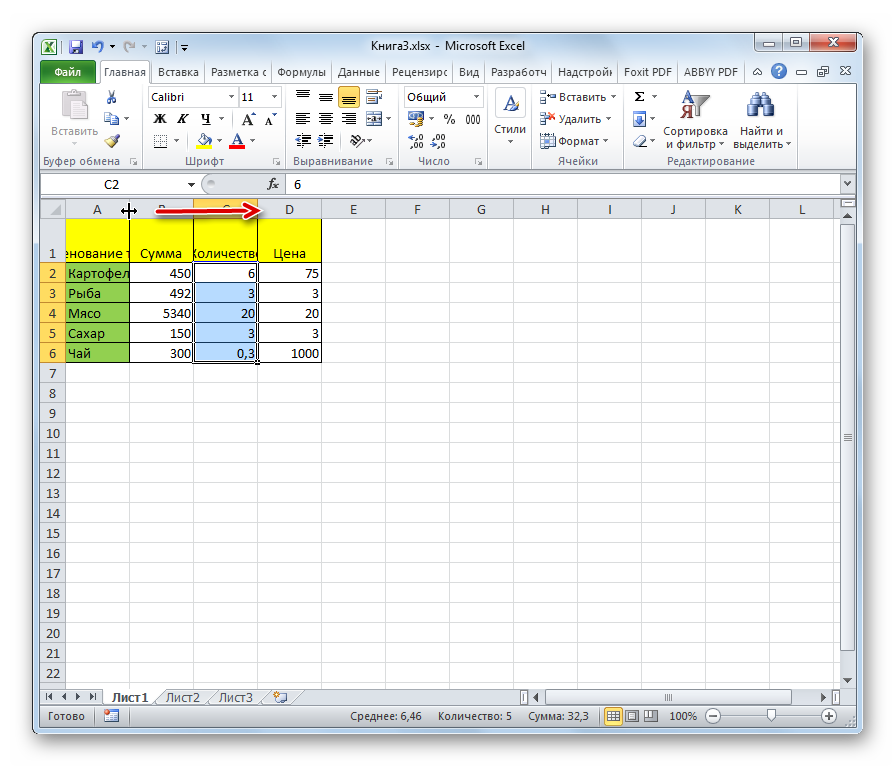
- Azzioni simili sò usati per espansione e linee. Solu bisognu di mette u cursore in u fondu di a linea chì vulete fà più larga, è dopu tenendu u buttone di manca di u mouse arrastate u cunfini à u livellu sottu.
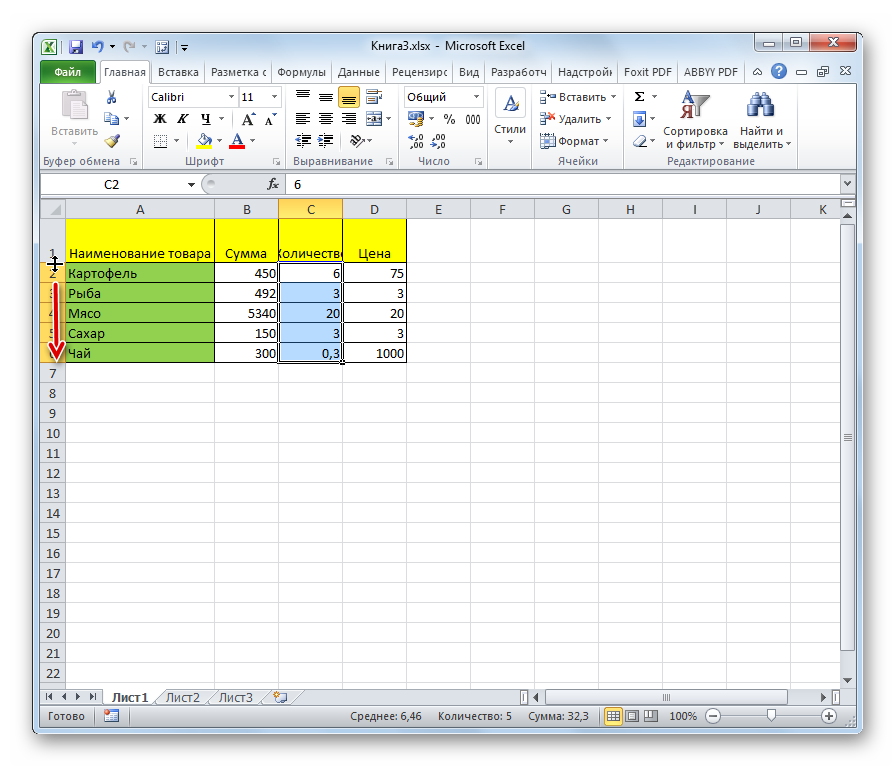
Impurtante! Se mette u cursore micca à a diritta, ma à a manca di a colonna (micca in u fondu, ma in a cima di a linea) è eseguisce a prucedura di espansione, i settori ùn cambianu micca in grandezza. Ci sarà un cambiamentu normale à u latu editendu e dimensioni di i cumpunenti rimanenti di u fogliu.
Metudu 2: Allargà i limiti di parechje fila o colonne
Stu metudu permette di espansione parechje colonne è fila à u stessu tempu. U passaghju s'assumiglia cusì:
- Facemu una selezzione di parechji settori à una volta nantu à u regnu di coordenate verticale è horizontale.
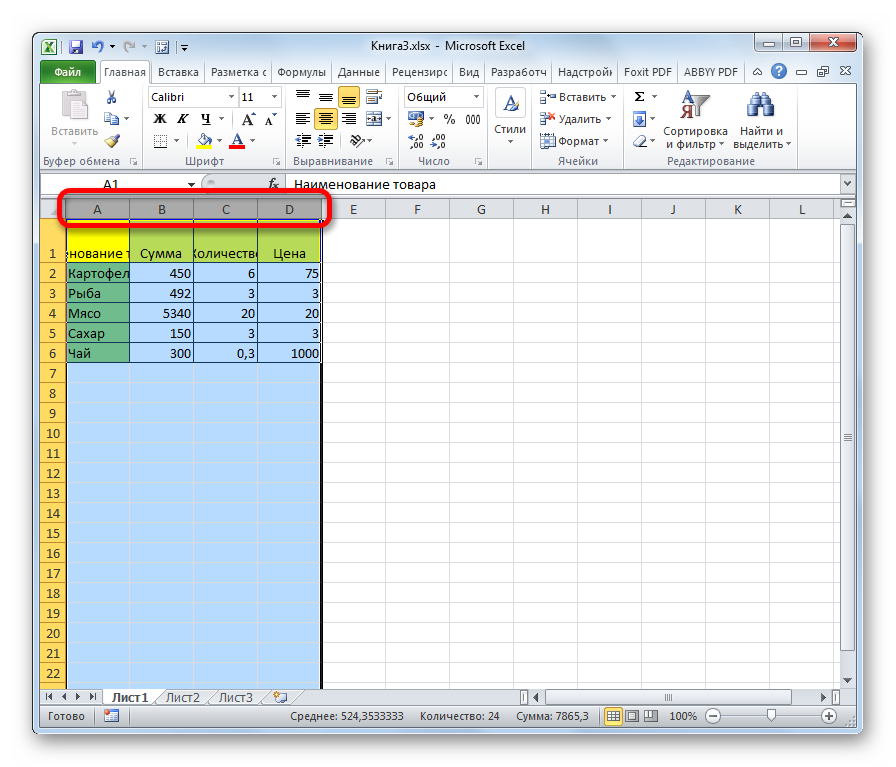
- Ponemu u cursore à u latu drittu di a cellula più destra o in u latu più bassu di u settore situatu à u fondu. Avà, tenendu premutu u buttone di manca di u mouse, trascinate a freccia à u latu drittu è in fondu per espansione e fruntiere di a tavola.
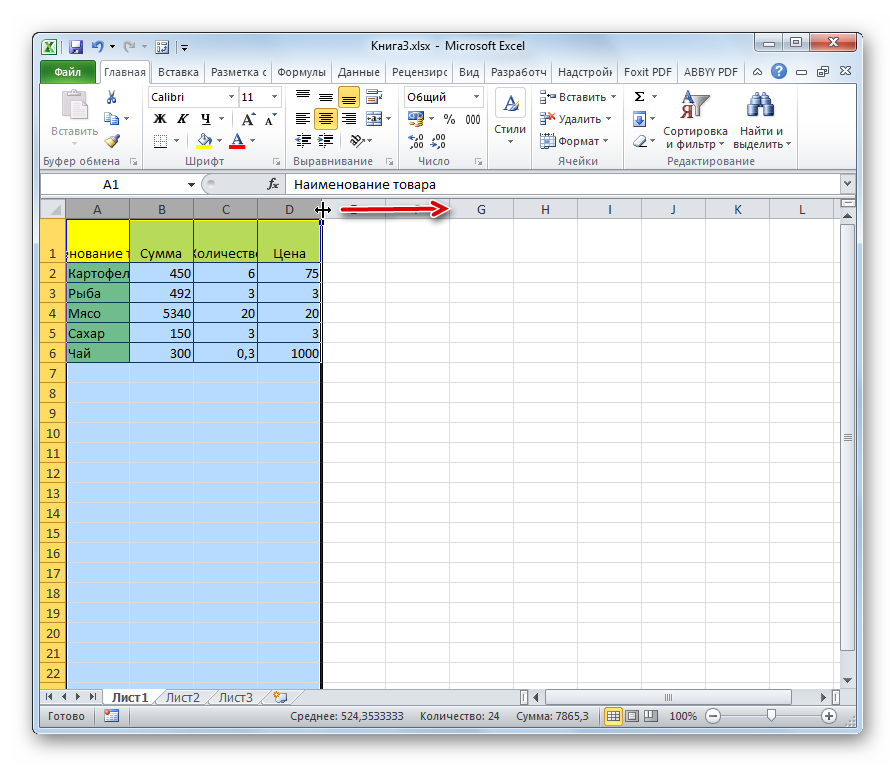
- In u risultatu, micca solu l'ultimu intervallu aumenta, ma ancu a dimensione di assolutamente tutti i settori di l'area di selezzione.
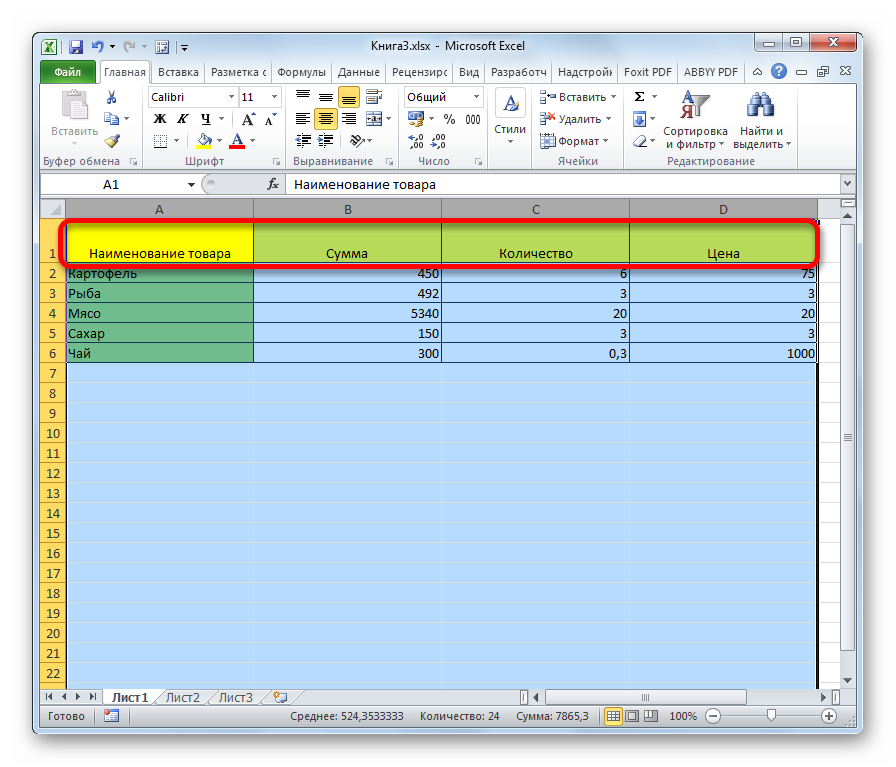
Méthode 3 : préciser la taille exacte des cellules
Cù l'aiutu di l'auto-entrata di dati numerichi in una forma speciale, pudete edità a dimensione di e fruntiere di e cellule di documentu in u processore di spreadsheet Excel. Per automaticamente, u prugramma hà una larghezza di 8,43 è una altezza di 12,75. Pudete aumentà a larghezza à 255 unità è l'altezza à 409 unità. U tutoriale passu per passu hè cusì:
- Per edità e proprietà di larghezza di a cellula, selezziunate u intervallu desideratu nantu à a scala horizontale. Dopu à a selezzione, cliccate right-click nant'à u range. Un menù di cuntestu appare nantu à u screnu, in quale avete bisognu di selezziunate l'elementu "Larghezza di a colonna ...".
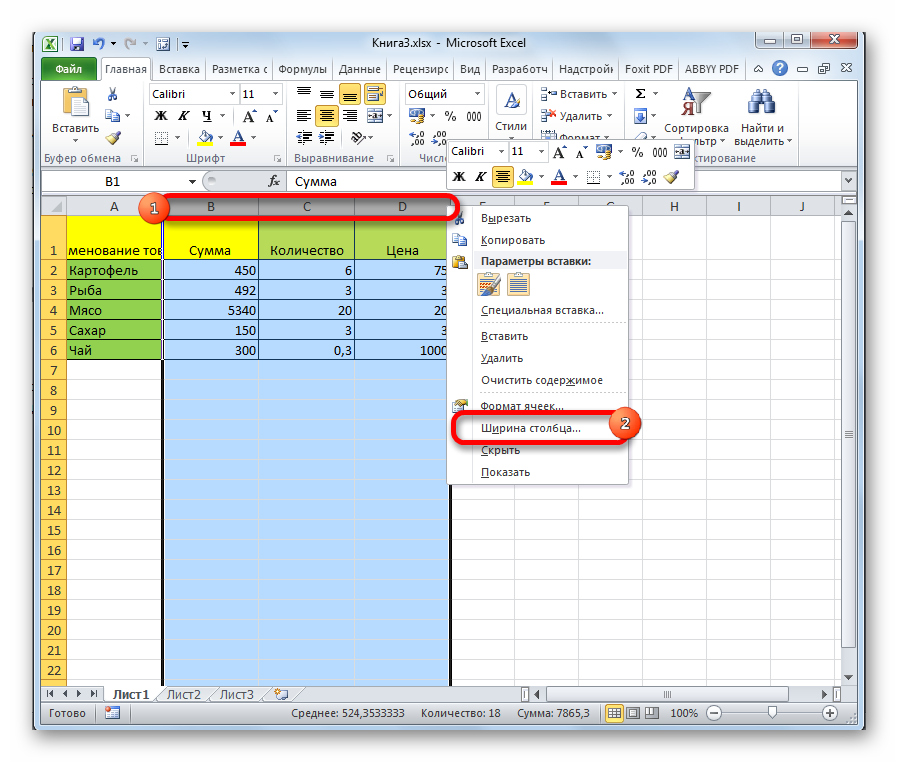
- Una finestra speciale apparisce nantu à u screnu in quale avete bisognu di stabilisce a larghezza di a colonna desiderata. Cunducemu in un valore numericu cù u teclatu è cliccate "OK".
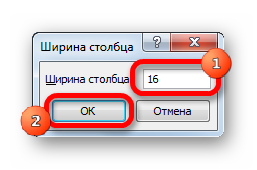
U stessu metudu implementa l'edità di l'altezza di e linee. U passaghju s'assumiglia cusì:
- Selezziunate una cellula o una gamma di cellule in a scala di coordenate di tipu verticale. Cliccate dritta nant'à sta zona. In u menù di cuntestu chì appare, cliccate nantu à l'elementu "Altezza di fila ...".
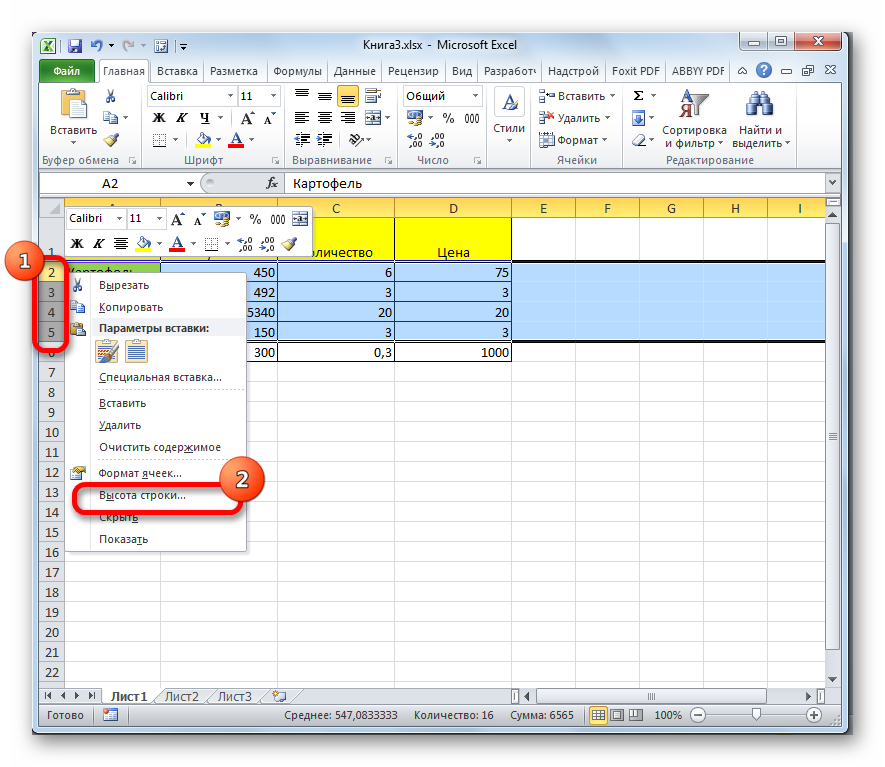
- Una piccula finestra appare nantu à u screnu. In questa finestra, avete bisognu di inserisce novi indicatori per l'altezza di i settori di a gamma scelta. Dopu avè fattu tutti i paràmetri, cliccate "OK".
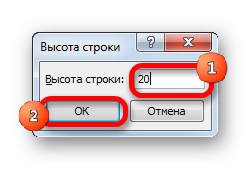
I valori numerichi inseriti realizanu l'aumentu di l'altezza è a larghezza di i settori.
Parechji utilizatori ùn sò micca soddisfatti di u sistema utilizatu in u processatore di spreadsheet per indicà a dimensione di e cellule di u fogliu in unità espresse in u numeru di caratteri. L'utilizatore pò cambià l'unità di misura à un altru in ogni mumentu. U passaghju s'assumiglia cusì:
- Passemu à a rùbbrica "File" è cliccate nantu à l'elementu "Opzioni", chì si trova à u latu manca di a finestra.
- A finestra di l'opzioni appare nantu à u screnu. Avete bisognu di attentu à u latu manca, quì avete bisognu di cliccà nantu à a tabulazione "Advanced".
- À u fondu circhemu un bloccu di paràmetri chjamatu "Screen".
- Quì truvamu l'inscription "Unità nantu à u regnu". Apertura a lista è selezziunate l'unità di misura più adatta per noi. Ci sò unità cum'è centimetri, millimetri è inch.
- Dopu avè fattu una selezzione, vi tocca à cliccà nant'à "OK" per i cambiamenti à piglià effettu.
- Pronti ! Avà pudete fà cunversione di dimensioni di u cunfini di e cellule in l'unità chì sò più convenienti per voi.
Sì in una cellula di spreadsheet Microsoft Amministrazione i simboli (#######) sò visualizati, chì significa chì a colonna hà indicatori di larghezza insufficiente per vede currettamente u cuntenutu di a cellula. L'espansione di e fruntiere aiuta à evità stu bruttu sbagliu.
Metudu 4: Strumenti Ribbon
In a cinta di l'uttellu di Microsoft Excel, ci hè un buttone speciale chì permette di edità a dimensione di e fruntiere di e cellule. U passaghju s'assumiglia cusì:
- Selezziunà a cellula o intervallu di a cellula, u valore di quale vulemu edità.
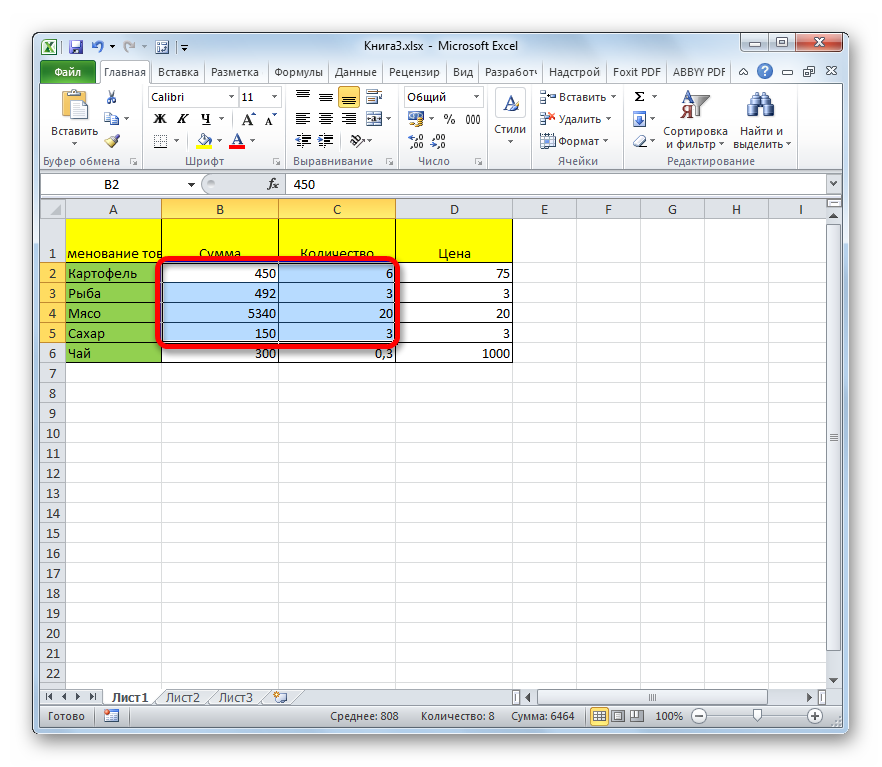
- Passemu à a sezione "Casa".
- Cliccate nantu à l'elementu "Format", situatu nantu à a cinta di arnesi in u bloccu chjamatu "Cellule". Una lista di pussibuli trasfurmazioni hè visualizata nantu à u screnu.
- Avemu bisognu di elementi cum'è "Larghezza di a colonna ..." è "Altezza di fila ...". Per cliccà alternativamente nantu à ognunu di l'elementi, entremu in i finestri di paràmetri chjuchi, chì sò digià discututi in l'istruzzioni sopra.
- In i caselle per edità a dimensione di e fruntiere di e cellule, inserite l'indicatori necessarii per l'altezza è a larghezza di l'area selezziunata di i settori. Per espansione e fruntiere, hè necessariu chì i novi indicatori introdutti sò più altu ch'è quelli originali. Avemu cliccà nant'à u buttone "OK".
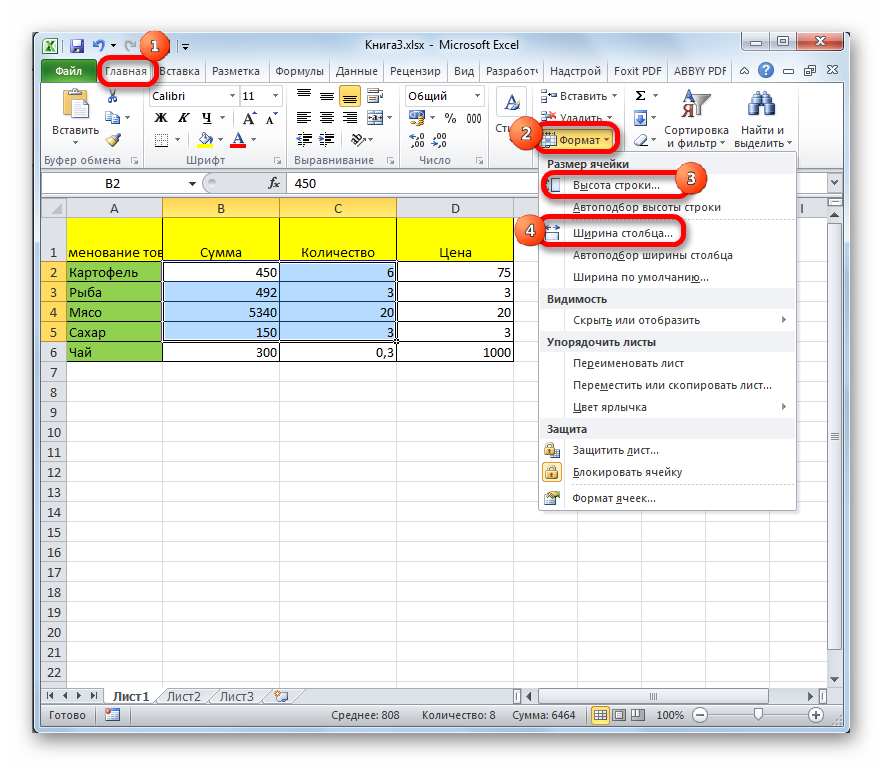
- Pronti ! L'espansione di e fruntiere di e cellule hè successu.
Metudu 5: Expand All Cells of a Sheet or Workbook
Spessu, l'utilizatori di a foglia di calculu Microsoft Excel anu bisognu di aumentà assolutamente tutte e cellule di u fogliu di travagliu o tuttu u documentu in tuttu. Scupritemu cumu fà. U passaghju s'assumiglia cusì:
- Prima di tuttu, selezziunate tutte e cellule nantu à u fogliu di travagliu. Ci hè una combinazione di chjave speciale Ctrl + A, chì permette di selezziunate istantaneamente tutte e cellule di u fogliu. Ci hè un secondu metudu di selezzione immediata, chì hè realizatu clicchendu nantu à l'icona di triangulu situatu vicinu à a scala di coordenate horizontale è verticale.
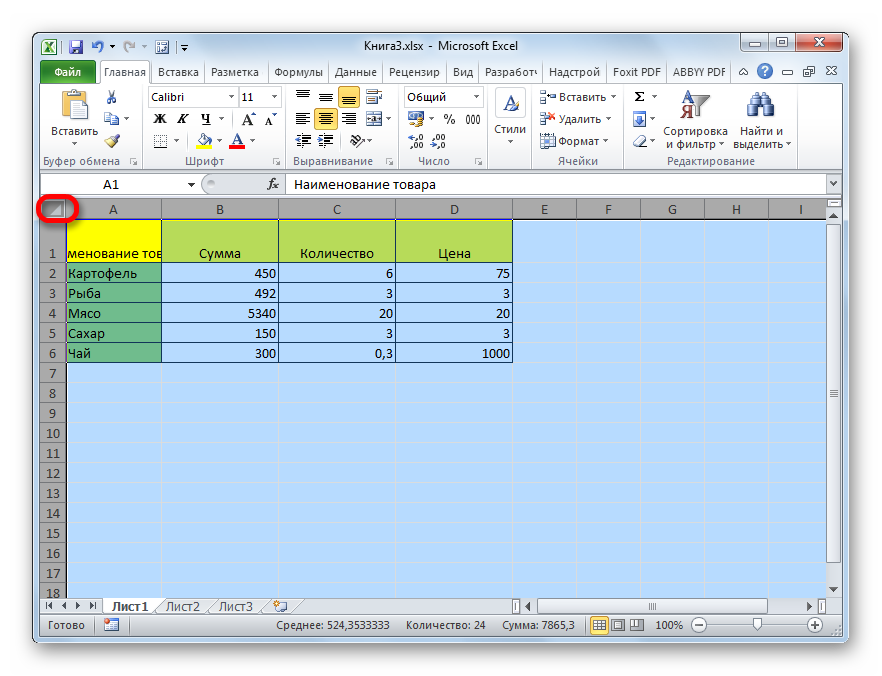
- Dopu avè sceltu tutte e cellule in una di e manere sopra, avete bisognu di cliccà nantu à l'elementu cunnisciutu da noi chjamatu "Format", chì si trova nantu à a toolbar di u bloccu "Cellule".
- Avemu stabilitu valori numerichi in l'elementi "Altezza di fila ..." è "Larghezza di a colonna" in u listessu modu cum'è in l'istruzzioni sopra.
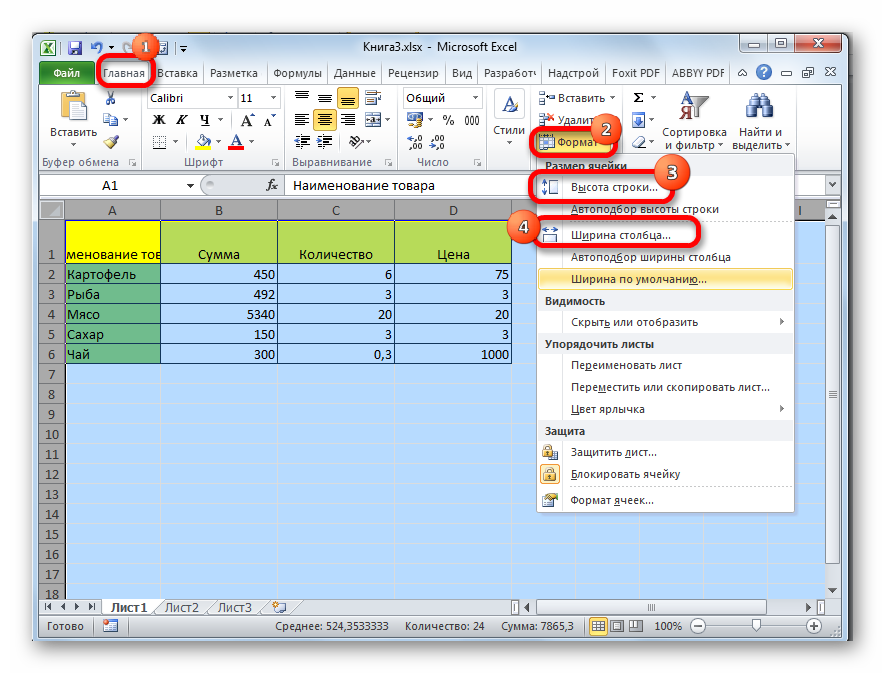
Cù manipulazioni idèntica, pudete aumentà a dimensione di i settori di tuttu u documentu. Ci hè solu differenzi minori in l'algoritmu di l'azzioni. U passaghju s'assumiglia cusì:
- À u fondu di u fogliu di calculu Microsoft Excel, sopra a barra di statutu, ci sò etichette di fogli di documentu. Avete bisognu di cliccà cù u dirittu nantu à qualsiasi di e scorciatoie. Ci hè un menù di cuntestu, in quale avete bisognu di cliccà nantu à l'elementu "Select all sheets".
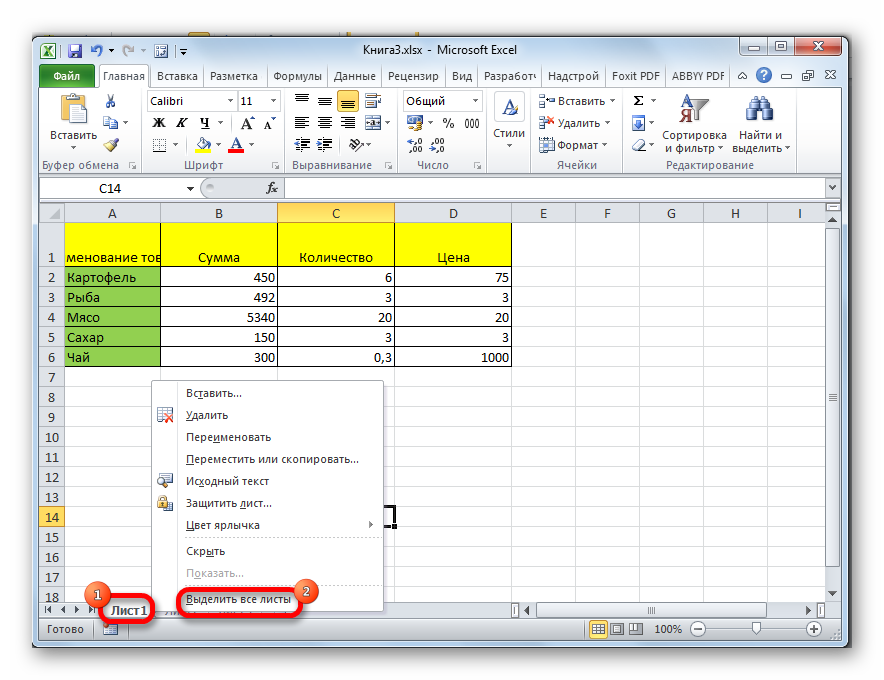
- A selezzione di tutti i fogli hè successu. Avà ferma cù l'aiutu di l'elementu familiar "Format" per cunvertisce a dimensione di e cellule di tuttu u documentu. L'edità hè fatta in u listessu modu cum'è in l'istruzzioni sopra.
Metudu 6: AutoFit Cell Altezza è larghezza à u cuntenutu
Stu metudu hè spessu usatu per aghjustà istantaneamente a dimensione di e cellule, generalmente per espansione. U passaghju s'assumiglia cusì:
- Pudemu u cursore di u mouse nantu à a scala di coordenate horizontale à u cunfini più ghjustu di a colonna, u valore di quale avemu pensatu à cambià automaticamente. Dopu chì u cursore piglia a forma di una croce cù frecce in diverse direzzione, fate un doppiu clic nantu à u buttone manca di u mouse.
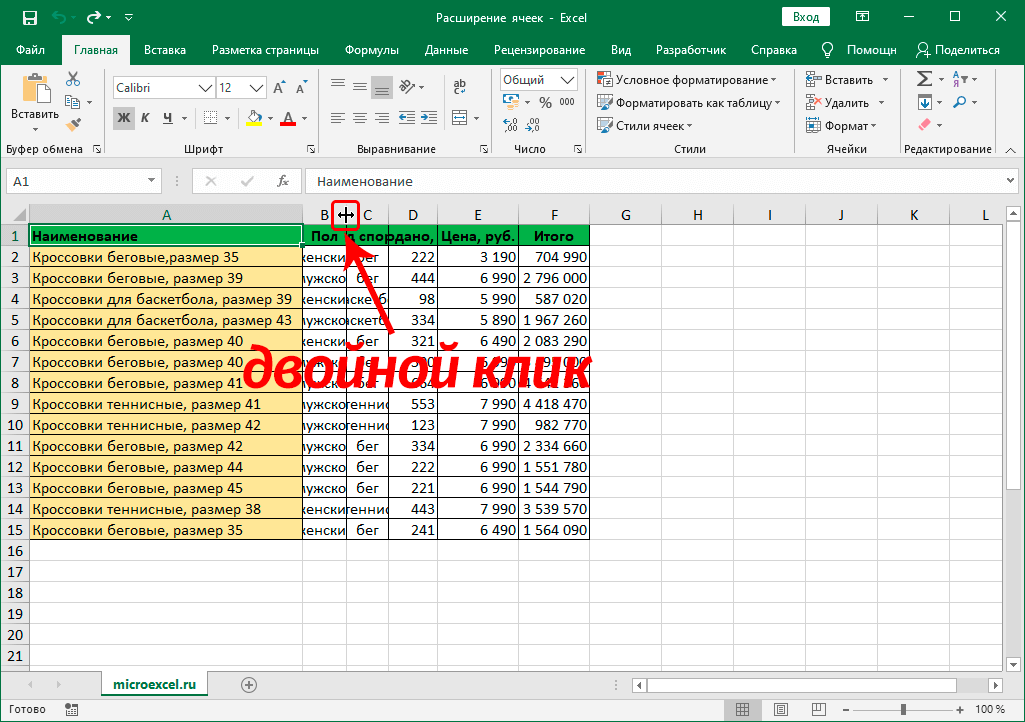
- A larghezza di a colonna si allinea automaticamente cù u settore chì cuntene u più grande numaru di caratteri.
- Sta manipulazione pò esse realizatu immediatamente in relazione à un gran numaru di culonni. Basta à selezziunà elli nantu à u pannellu di coordenate, è dopu fate un doppiu clicu nantu à u bordu drittu di qualsiasi elementi chì sò inclusi in l'area scelta.
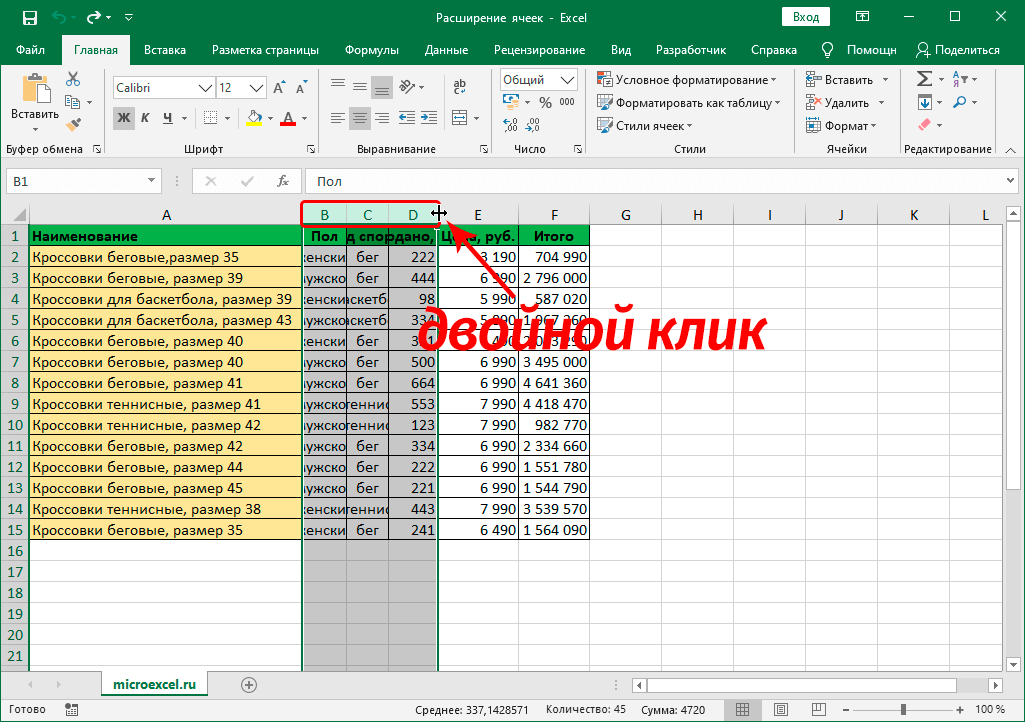
- I stessi manipulazioni ponu esse aduprati per implementà a selezzione automatica di l'altitudine di linea. Basta à selezziunà unu o parechji elementi nantu à u pannellu di coordenate verticali, è dopu fate un doppiu clicu nantu à u cunfini di fondu di a fila (o u cunfini di fondu di assolutamente ogni cellula) chì hè inclusa in l'area selezziunata.

Metudu 7: Aghjustate u cuntenutu à a larghezza di a colonna
U prossimu metudu in cunsiderà ùn pò micca esse chjamatu una espansione cumpleta di a dimensione di i settori, implica a riduzione automatica di lettere di testu à dimensioni adattate per a dimensione di e cellule. U passaghju s'assumiglia cusì:
- Facemu una selezzione di a gamma di cellule à quale vulemu applicà i paràmetri di selezzione automatica di a larghezza. Cliccate cù u dirittu nantu à l'area scelta. U menù di cuntestu appare nantu à u screnu. Cliccate nantu à l'elementu "Format Cells...".
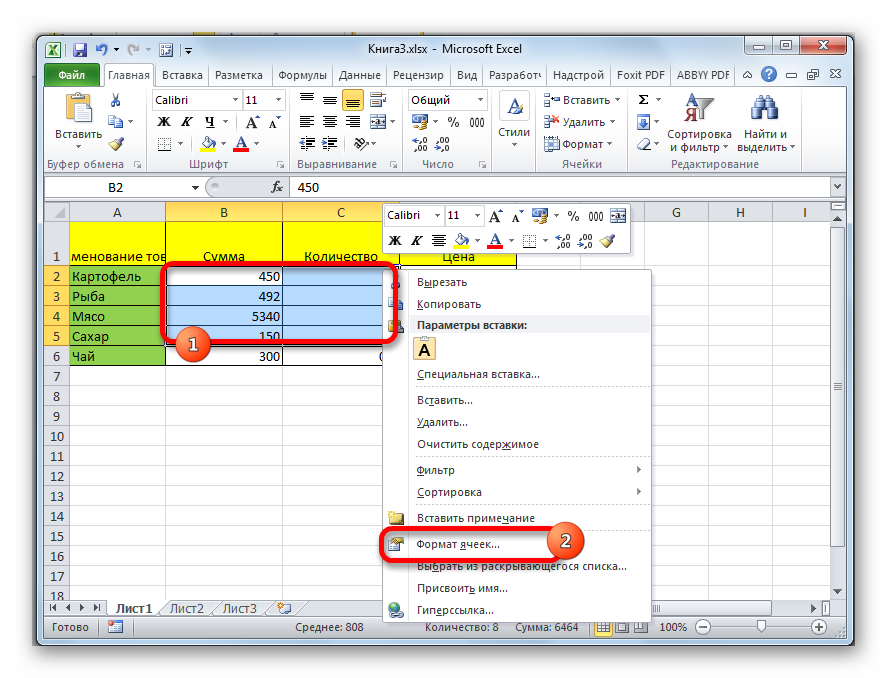
- Una finestra di furmatu hè apparsu. Passemu à a rùbbrica chjamata "Alignment". In u bloccu di paràmetri "Display", verificate a casella accantu à l'elementu "AutoFit Width". Truvemu l'elementu "OK" à u fondu di a finestra è cliccate nantu à questu.
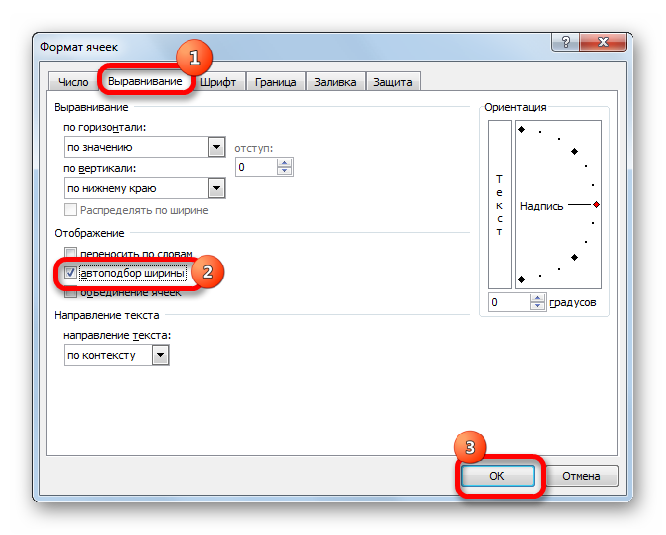
- Dopu avè realizatu e manipulazioni sopra, l'infurmazioni inseriti in i celi diminuite per pudè mette in u settore.
Impurtante! Se ci hè troppu infurmazione digitata in a cellula cunvertita, u metudu di dimensionamentu automaticu farà u testu cusì chjucu chì ùn hè micca leggibile. Per quessa, s'ellu ci hè troppu testu, allura hè megliu aduprà altre metudi di canciari cunfini cellula. Inoltre, deve esse nutatu chì a selezzione automatica travaglia solu cù l'infurmazione testuale, per quessa ùn pò micca esse appiicata à l'indicatori numerichi.
cunchiusioni
In u spreadsheet Microsoft Excel, ci sò un gran numaru di metudi diffirenti per edità a dimensione di micca solu a cellula, ma tutta a foglia è ancu u documentu, perchè qualcunu pò sceglie l'opzione più còmuda per sè stessu per implementà u prucessu di espansione.